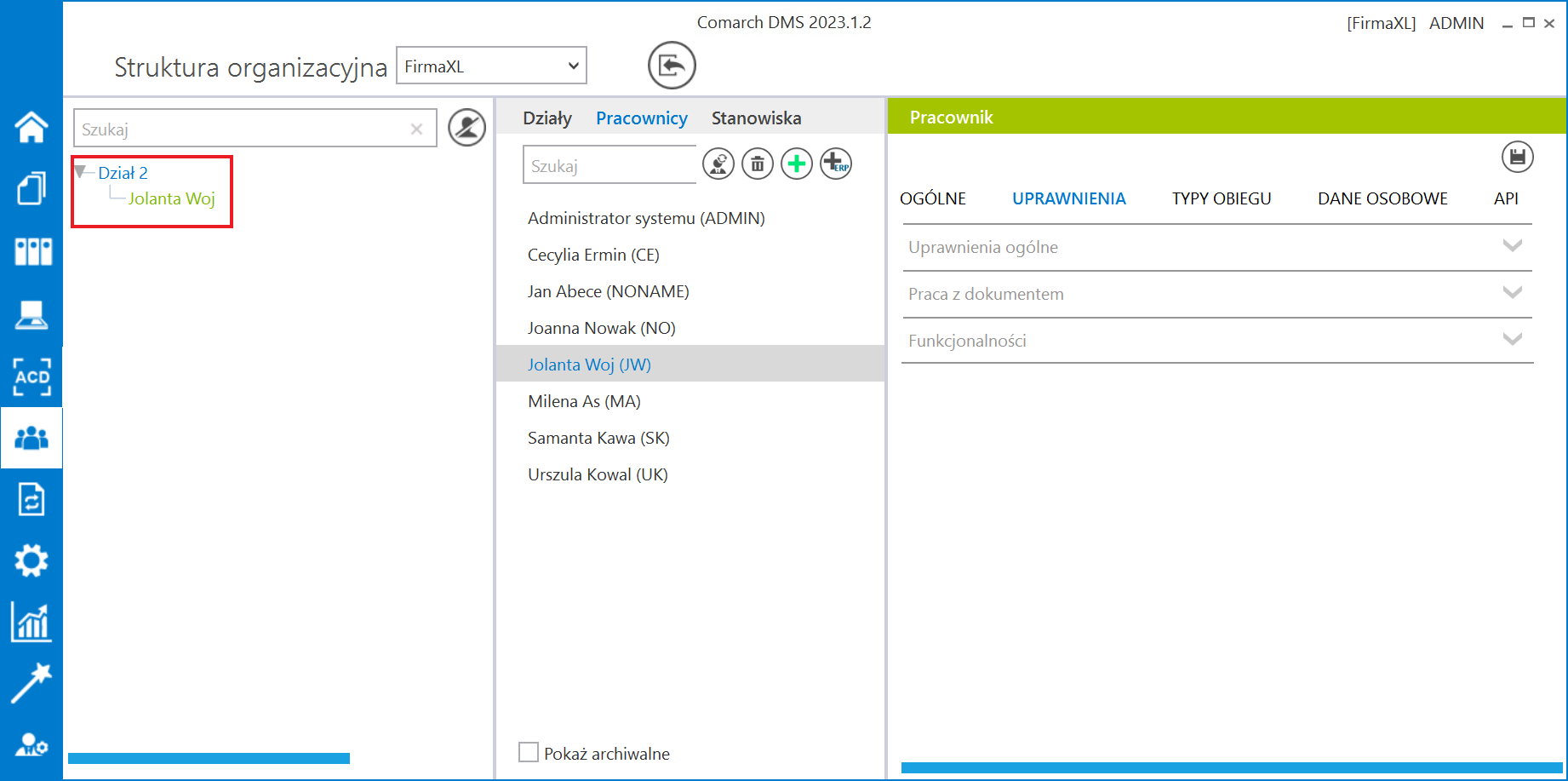Import pracowników, działów i struktury organizacyjnej systemu ERP XL jest możliwy dla spółki w ramach współpracy z Comarch ERP XL po kliknięciu przycisku ![]() [Importuj] w zakładce „Struktura organizacyjna”.
[Importuj] w zakładce „Struktura organizacyjna”.
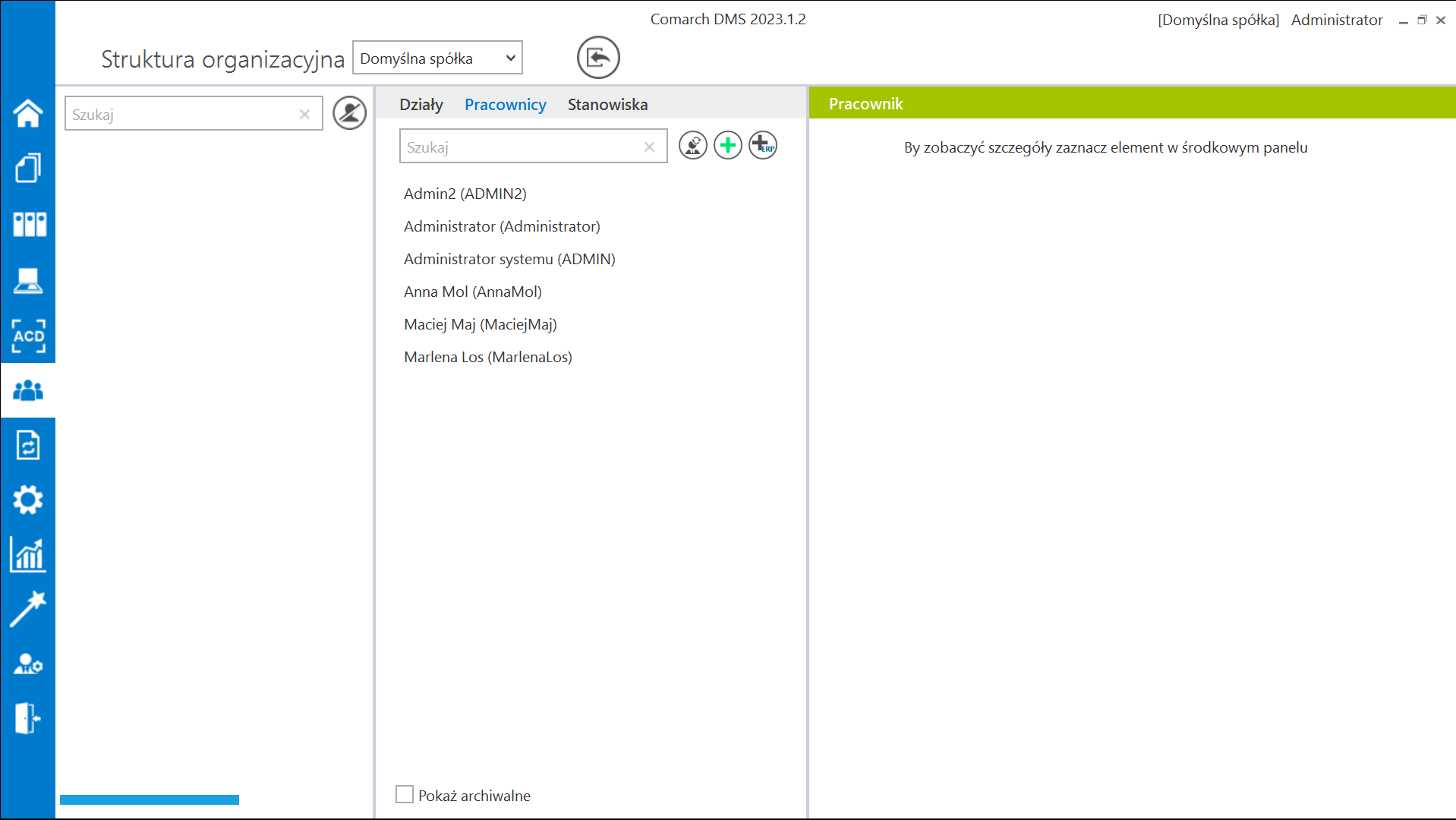
Po kliknięciu przycisku ![]() [Importuj] zostaje otwarte okno importu.
[Importuj] zostaje otwarte okno importu.
Elementy okna importu
![]() [Odśwież] – funkcjonalność odświeża zakładkę z danymi na liście pozycji, jeżeli po stronie systemu Comarch ERP XL lub innej instancji Comarch DMS zostały wprowadzone zmiany.
[Odśwież] – funkcjonalność odświeża zakładkę z danymi na liście pozycji, jeżeli po stronie systemu Comarch ERP XL lub innej instancji Comarch DMS zostały wprowadzone zmiany.
![]() [Procedura SQL] – okno dialogowe umożliwiające wprowadzenie zapytania SQL w celu migracji danych z systemów ERP. W ramach okna wyświetlane jest zapytanie SQL dotyczące odpowiednio migracji pracowników, działów albo struktury organizacyjnej.
[Procedura SQL] – okno dialogowe umożliwiające wprowadzenie zapytania SQL w celu migracji danych z systemów ERP. W ramach okna wyświetlane jest zapytanie SQL dotyczące odpowiednio migracji pracowników, działów albo struktury organizacyjnej.
![]() [Zapisz] – opcja zapisu danych zaimportowanych z systemu ERP.
[Zapisz] – opcja zapisu danych zaimportowanych z systemu ERP.
Zakładki okna importu
W oknie importu dostępne są trzy zakładki:
- Pracownicy
- Działy
- Struktura organizacyjna
Pracownicy
Funkcjonalność umożliwia importowanie listy pracowników lub wybranych osób
z Comarch ERP XL do Comarch DMS.
Okno składa się z dwóch paneli:
- Stan Aktualny – prezentuje pracowników, którzy zostali już zaimportowani do Comarch DMS
- Import – prezentuje wszystkich pracowników dostępnych w Comarch ERP XL
W ramach każdego z paneli dostępne są następujące pola:
- Id – numer operatora w bazie Comarch DMS.
- Nat Id – numer operatora w bazie Comarch ERP XL.
- Nazwa – nazwa pracownika przechowywana w Comarch ERP XL w polu Nazwa1 (imię i nazwisko). Jeśli pole to nie zostało uzupełnione w Comarch ERP XL, system prezentuje login Operatora.
- Nazwa 2 – nazwa pracownika prezentowana w Comarch ERP XL w polu Nazwa2 (drugie imię).
- Nazwa 3 – nazwa pracownika wyświetlana w Comarch ERP XL w polu Nazwa3 (najczęściej pusta).
- Login główny – login operatora zdefiniowany w Comarch ERP XL. Dla operatorów zdefiniowany w Comarch ERP XL logujących się za pomocą logowania zintegrowanego NT prezentowany jest login domenowy.
- Login pomocniczy – login operatora zdefiniowany w Comarch ERP XL, wykorzystywany w sytuacji, gdy operator loguje się za pomocą logowania zintegrowanego NT.
- Typ operatora – przyjmuje dwie wartości 0 – dla operatora z systemu Comarch ERP XL; 1 – dla operatora z systemu Comarch ERP XL logującego się za pomocą logowania zintegrowanego NT (logowanie domenowe).
- Zarchiwizowany– określenie czy dany operator jest aktywny czy oznaczony jako archiwalny. W tabeli ope_karty wartość 1 = archiwalny, wartość 0 = aktywny.
- Email – adres mailowy z karty pracownika w Comarch ERP XL.
Typ porównania danych pracowników pomiędzy bazą Comarch ERP XL, a bazą Comarch DMS przyjmuje statusy:
- Nowy,
- Bez zmian,
- Zmieniony,
- Usunięty,
- Niemożliwe
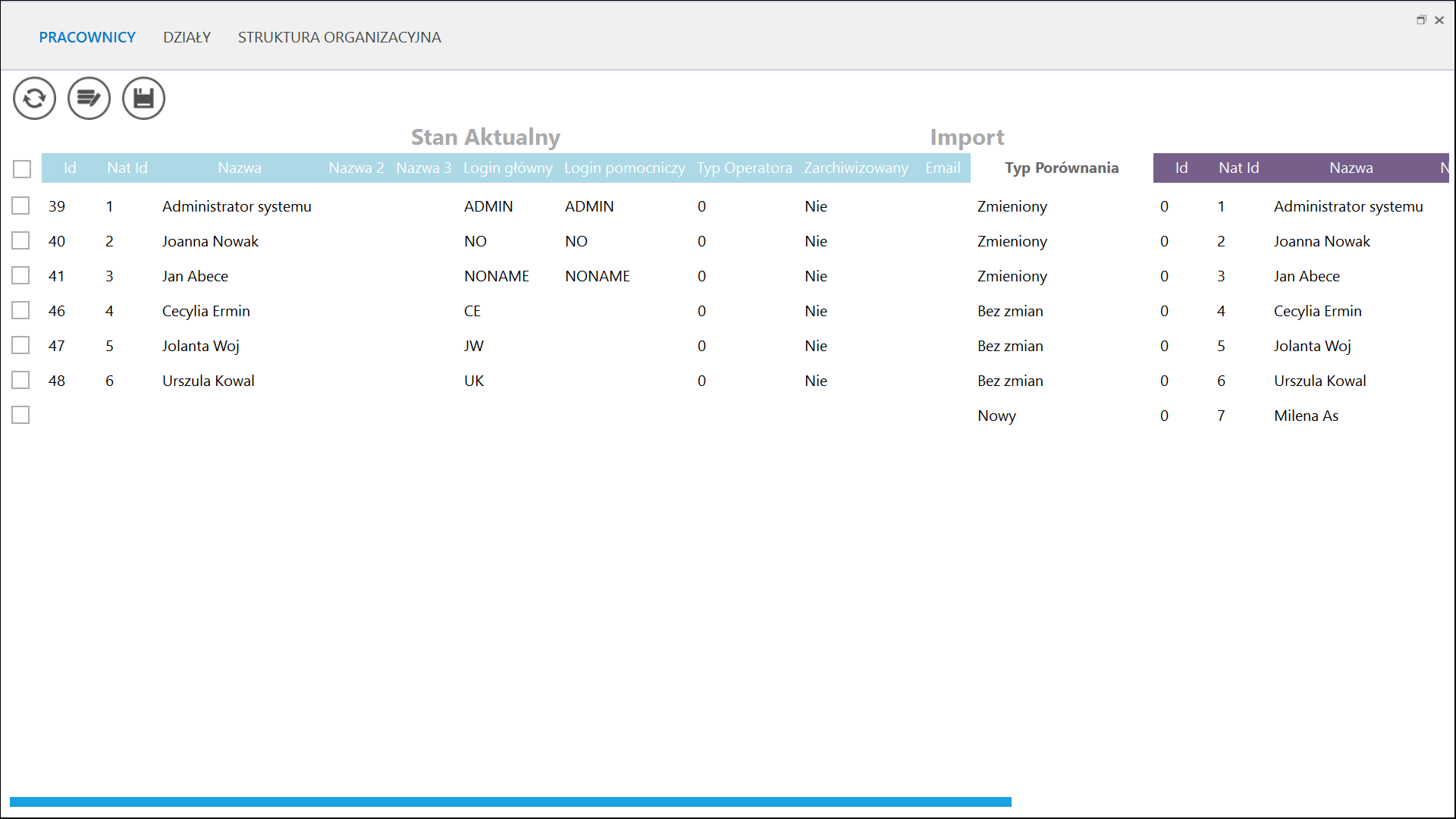
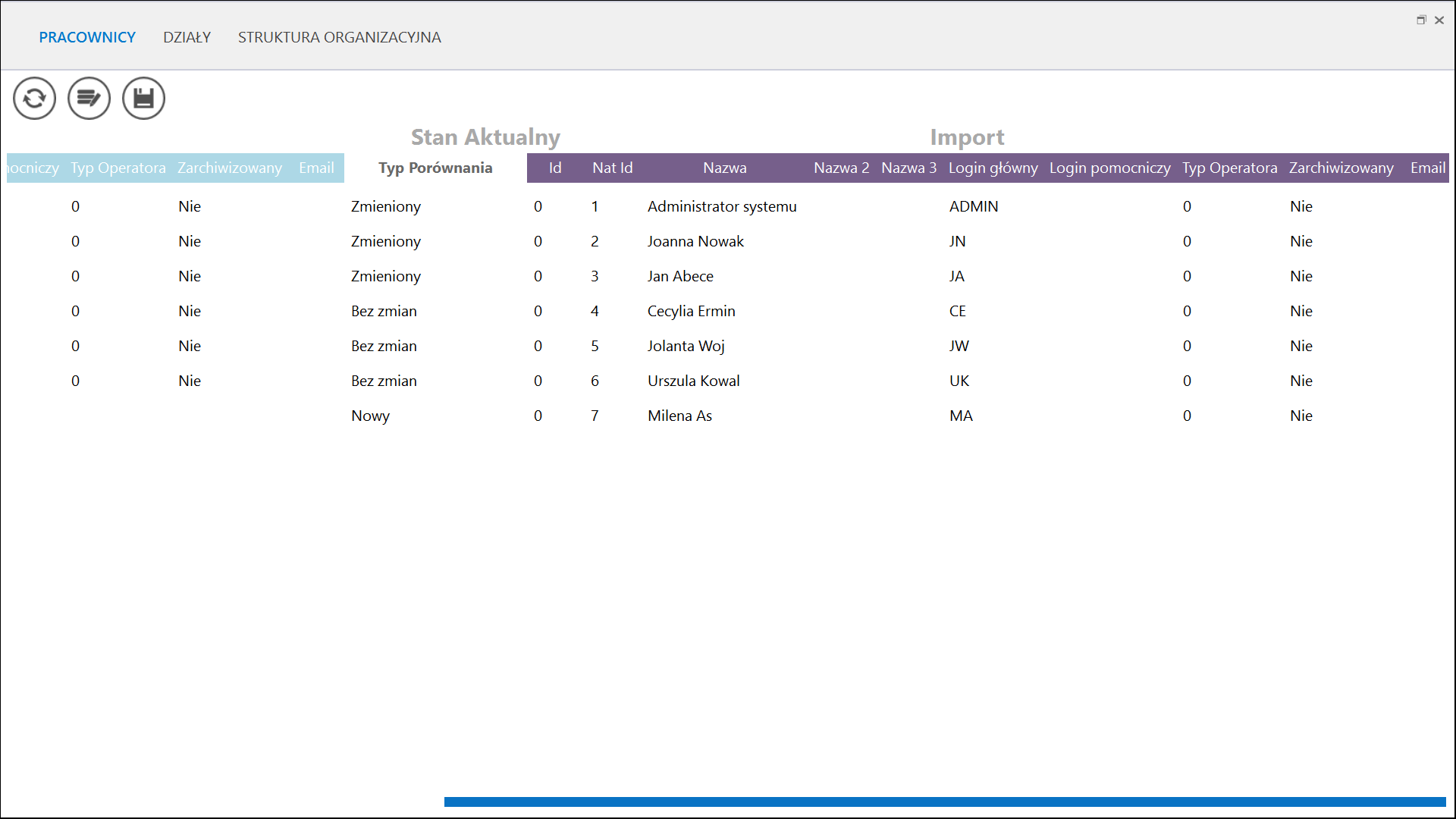
Aby dokonać importu pracownika z Comarch ERP XL do Comarch DMS w ramach okna importu należy:
- Zaznaczyć checkbox obok wybranego pracownika lub pracowników z systemu Comarch ERP XL
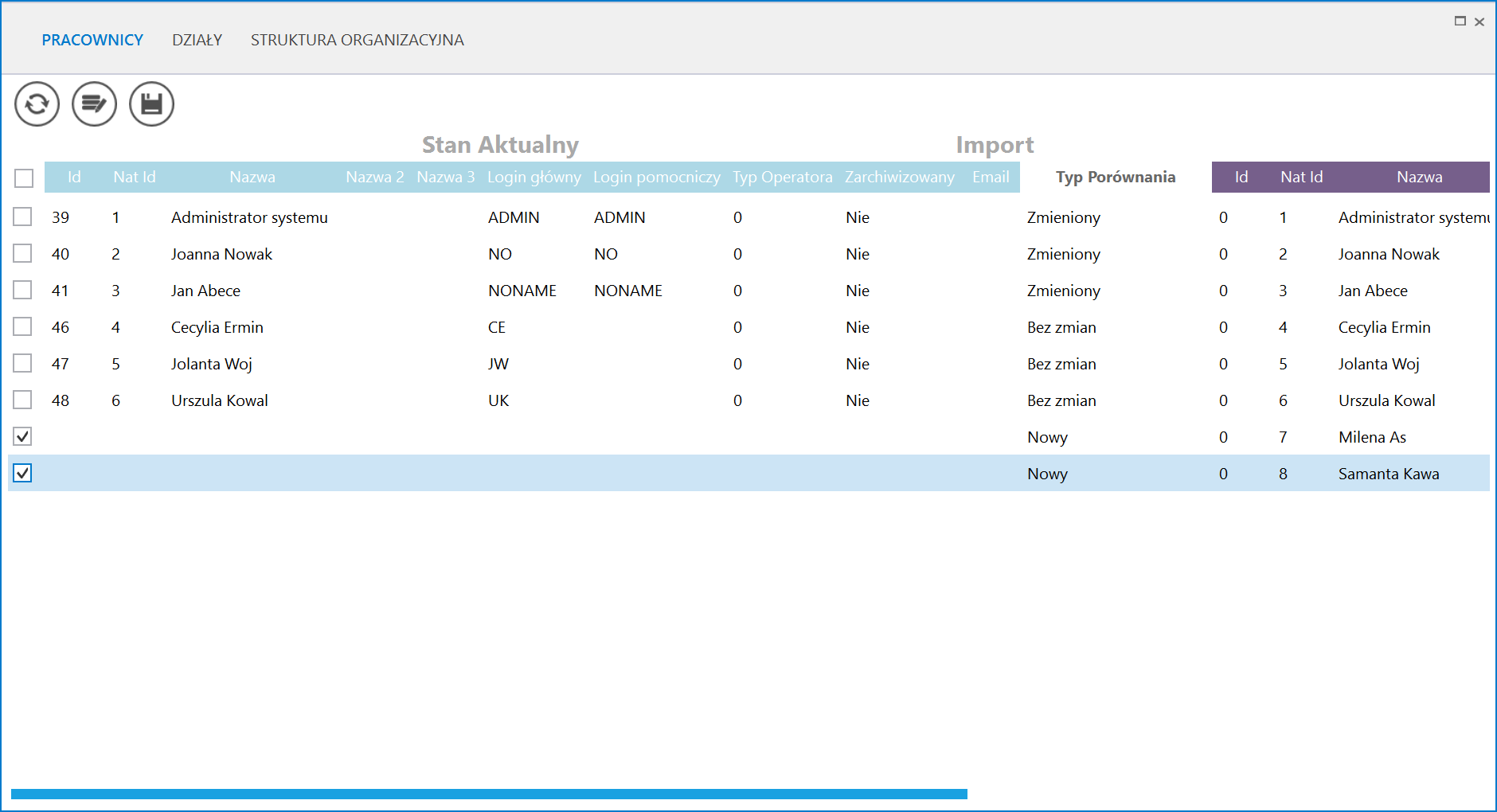
- Nacisnąć przycisk
 [Zapisz] – dane pracowników są teraz również widoczne w ramach panelu „Stan Aktualny”
[Zapisz] – dane pracowników są teraz również widoczne w ramach panelu „Stan Aktualny”
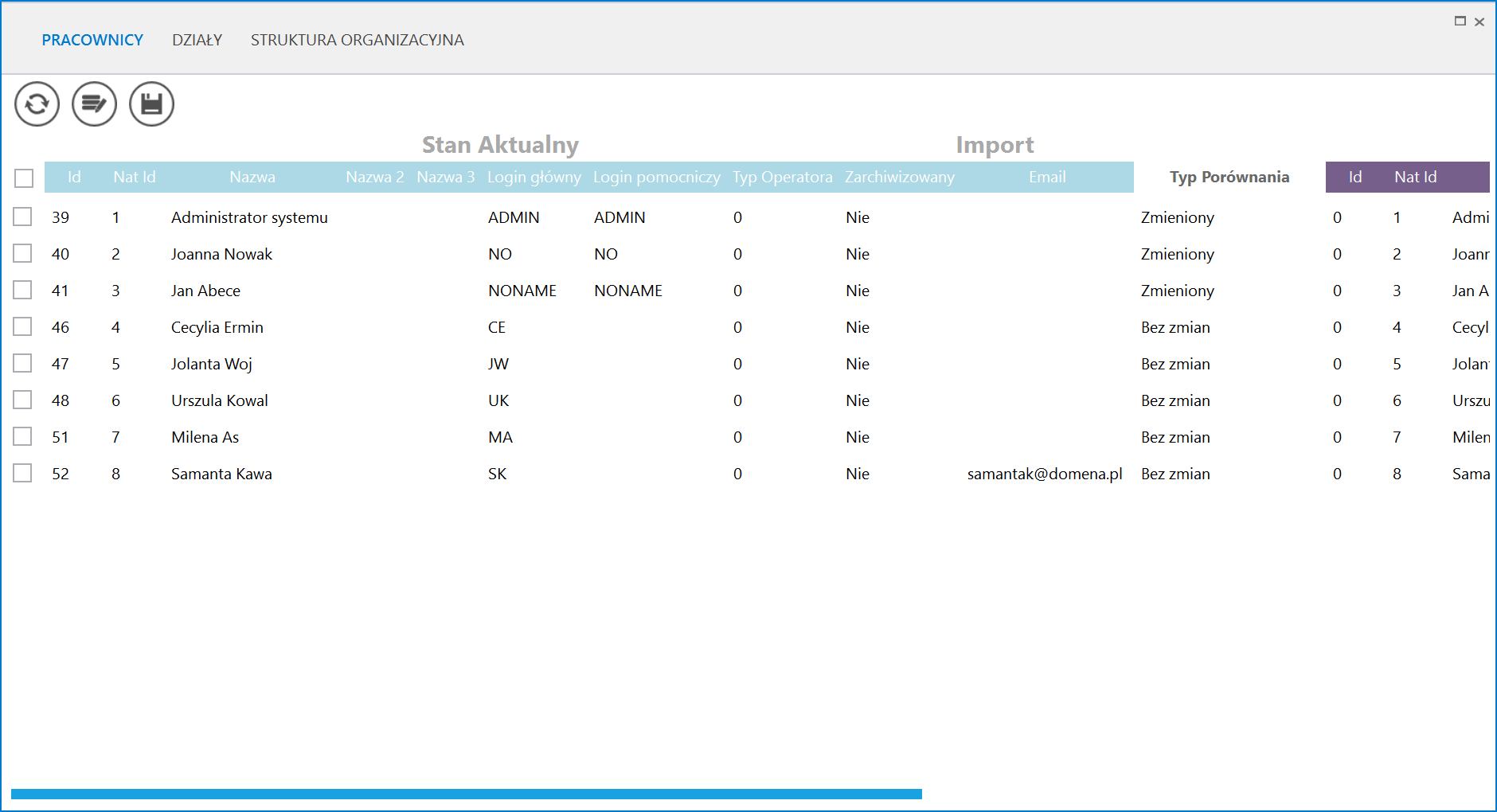
- Pracownicy są już dostępni na liście pracowników w Comarch DMS
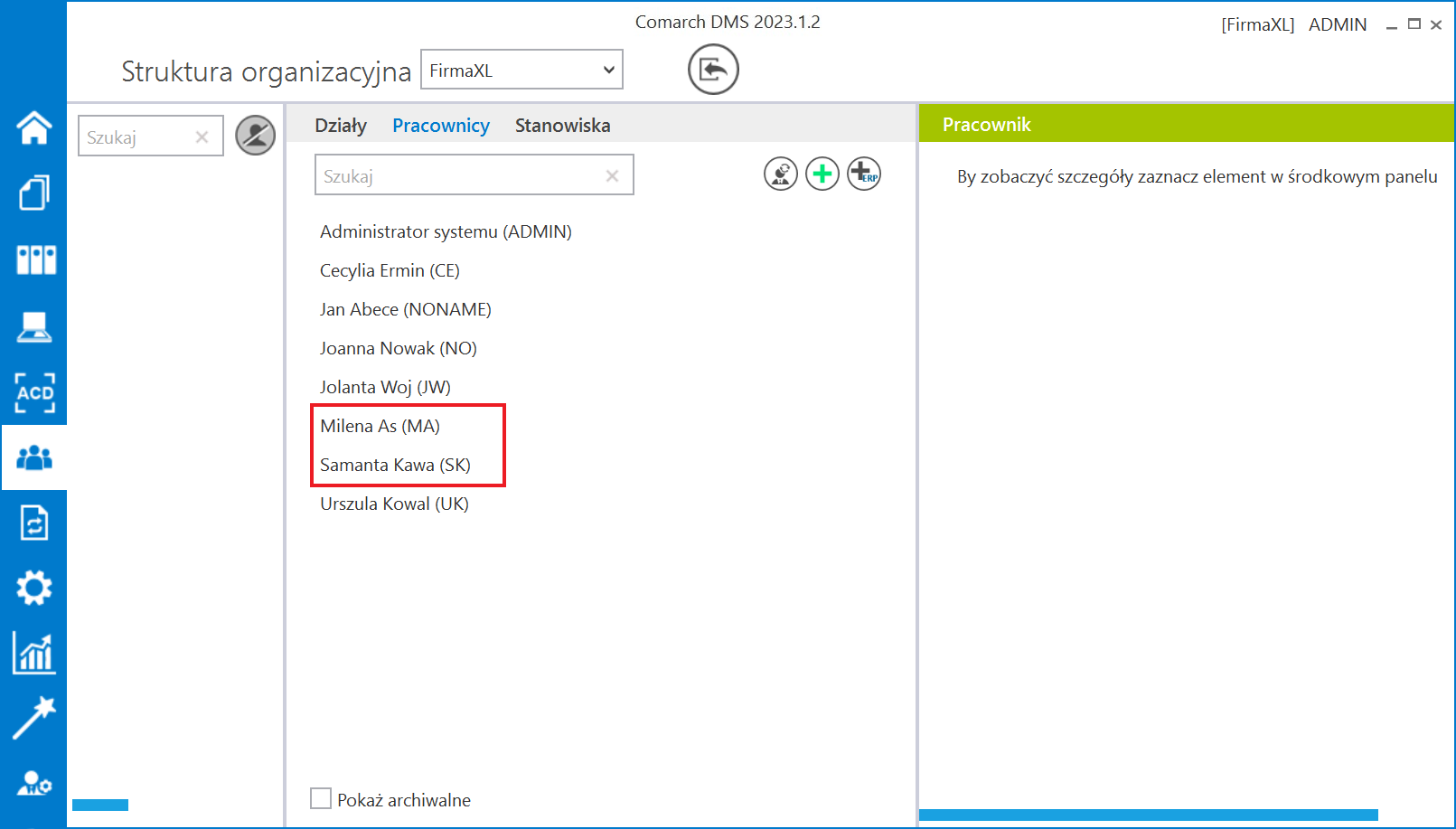
Dział
Funkcjonalność umożliwia importowanie listy działów lub wybranych działów z Comarch ERP XL do Comarch DMS.
Okno składa się z dwóch paneli:
- Stan Aktualny – prezentuje działy, które zostały już zaimportowane do Comarch DMS
- Import – prezentuje wszystkie działy dostępne w Comarch ERP XL
W ramach każdego z paneli dostępne są następujące pola:
- Id – numer działu w bazie Comarch DMS,
- Nazwa – nazwa działu,
- Nazwa 2 – pusta kolumna (w przypadku Comarch ERP XL),
- Nat Id – numer działu w strukturze organizacyjnej Comarch ERP XL,
- Zarchiwizowany – określenie czy dany dział jest aktywny czy oznaczony, jako archiwalny.
Typ porównania przyjmuje statusy:
- Nowy,
- Bez zmian,
- Zmieniony,
- Usunięty
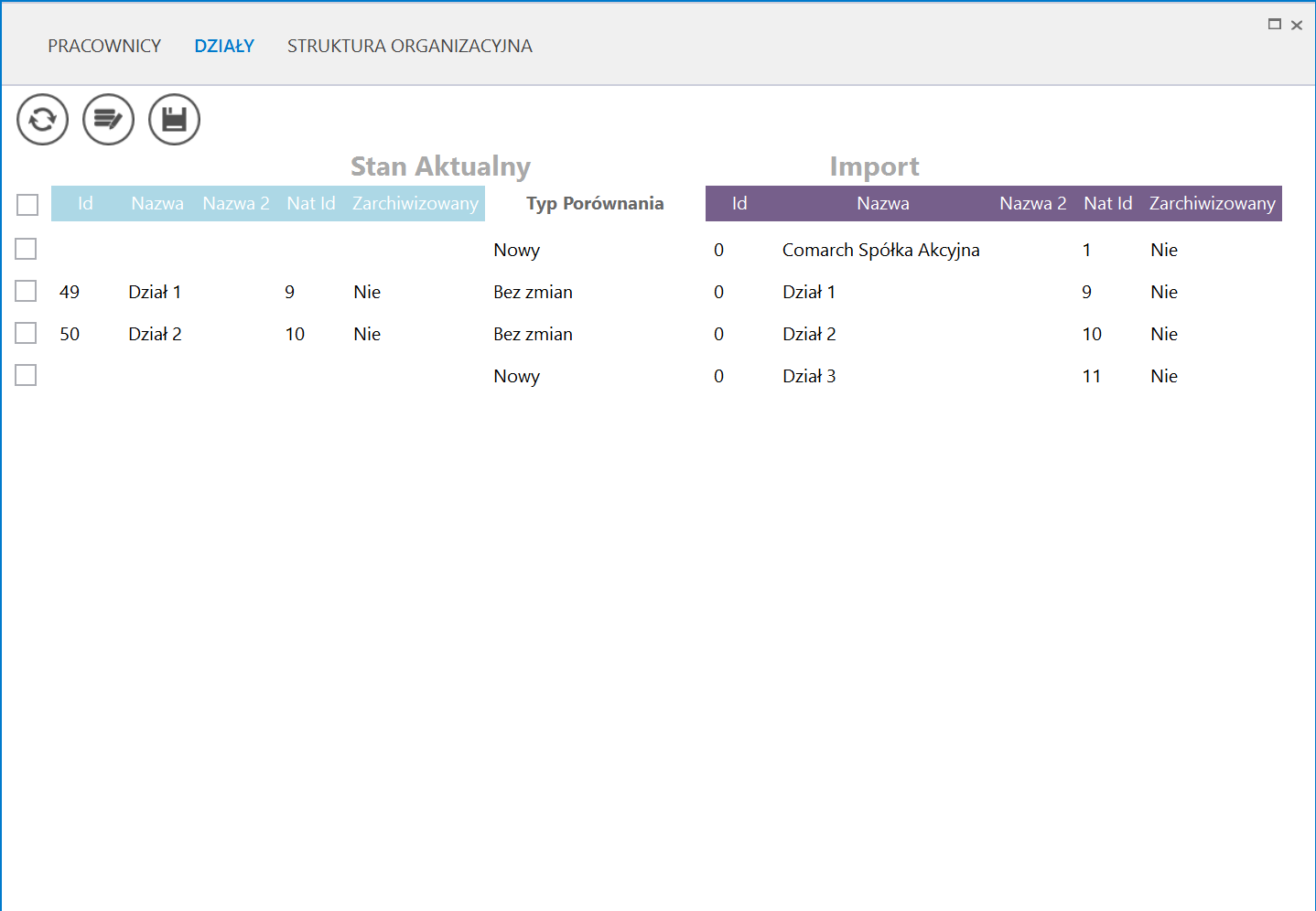
Aby dokonać importu działu z Comarch ERP XL do Comarch DMS w ramach okna importu należy:
- Zaznaczyć checkbox obok wybranego działu lub działów z systemu Comarch ERP XL
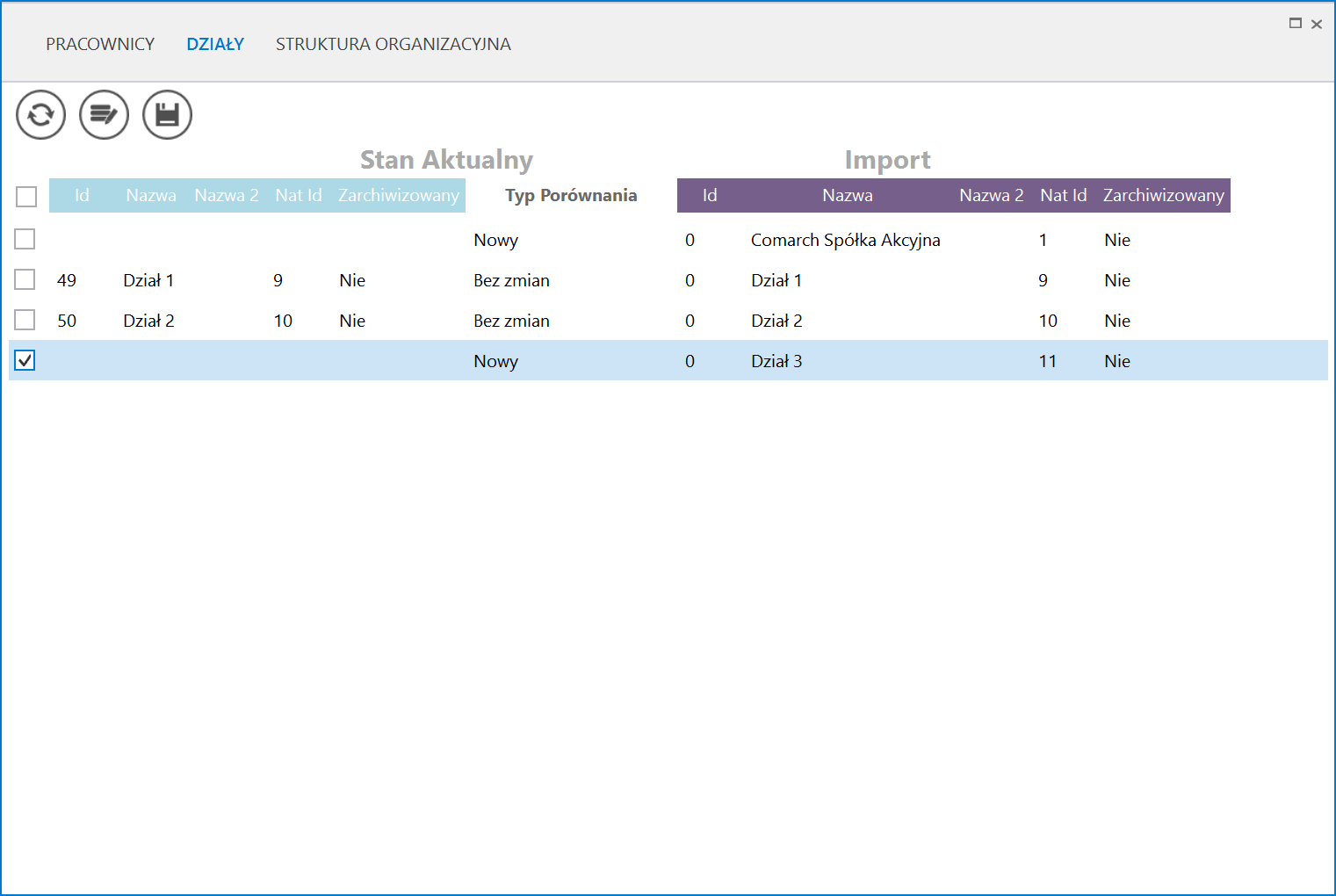
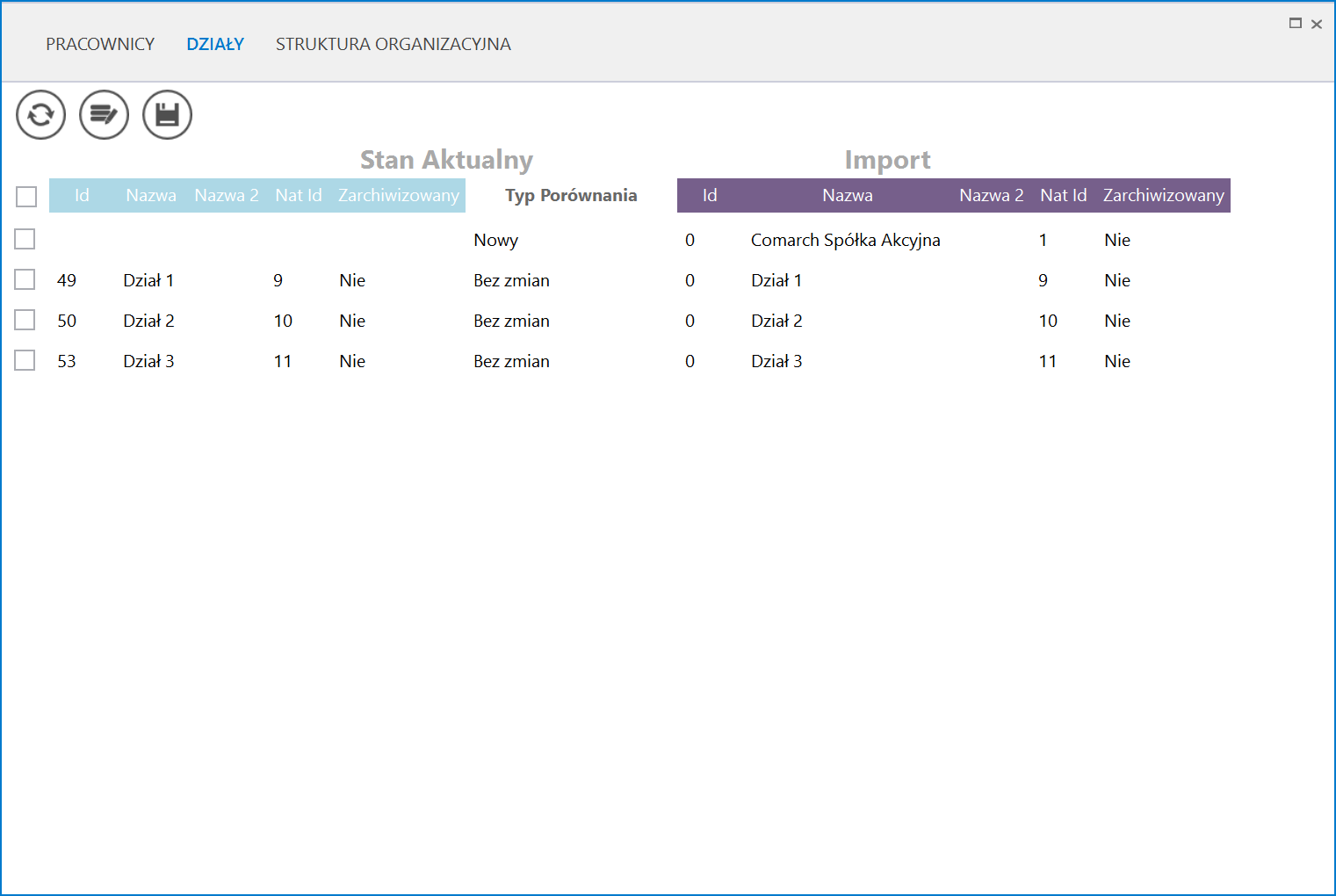
- Dział jest już dostępny na liście działów w Comarch DMS
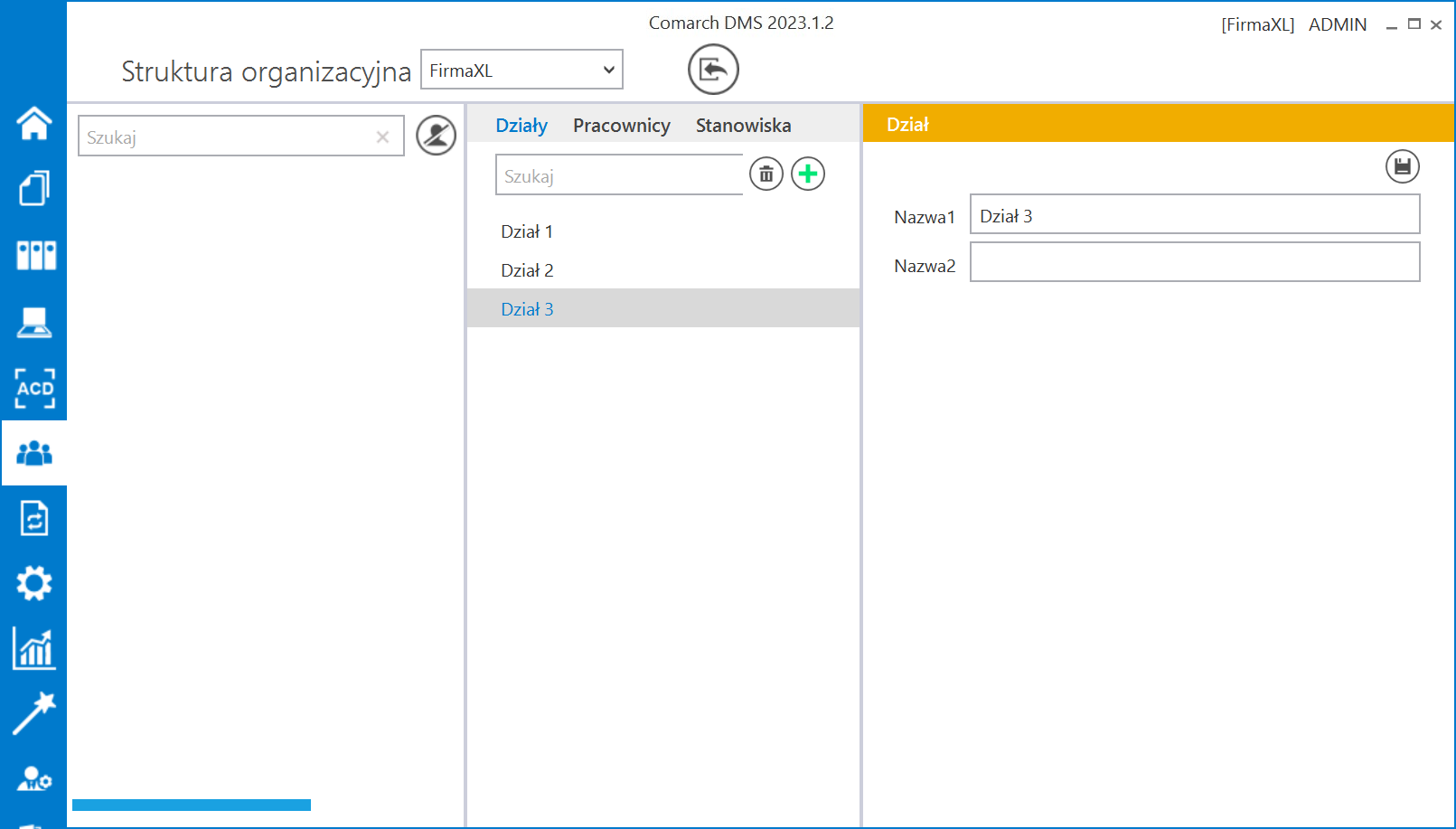
Struktura organizacyjna
Funkcjonalność umożliwia importowanie struktury organizacyjnej z Comarch ERP XL do Comarch DMS.
Okno składa się z dwóch paneli:
- Stan Aktualny – prezentuje elementy struktury organizacyjnej, które zostały już zaimportowane do Comarch DMS
- Import – prezentuje wszystkie elementy struktury organizacyjnej dostępne w Comarch ERP XL
W ramach każdego z paneli dostępne są następujące pola:
- Nat ID – numer nadrzędnej gałęzi struktury organizacyjnej w bazie Comarch ERP XL,
- NatSystemParentId – numer gałęzi podrzędnej struktury organizacyjnej w bazie Comarch ERP XL,
- Typ – określenie typu obiektów: pracownicy = 2, działy = 1,
- Zarchiwizowany – określenie czy dany dział/pracownik jest aktywny czy oznaczony jako archiwalny.
- Nazwa – nazwa pracownika lub działu,
- Login główny – login operatora zdefiniowany w Comarch ERP XL. Dla operatorów zdefiniowany w Comarch ERP XL logujących się za pomocą logowania zintegrowanego NT prezentowany jest login domenowy.
- Typ operatora – przyjmuje dwie wartości 0 – dla operatora z systemu Comarch ERP XL; 1 – dla operatora z systemu Comarch ERP XL logującego się za pomocą logowania zintegrowanego NT (logowanie domenowe).
- ParentName – nazwa jednostki nadrzędnej w strukturze organizacyjnej.
Typ porównania przyjmuje statusy:
- Nowy,
- Bez zmian,
- Zmieniony,
- Usunięty,
- Niemożliwe
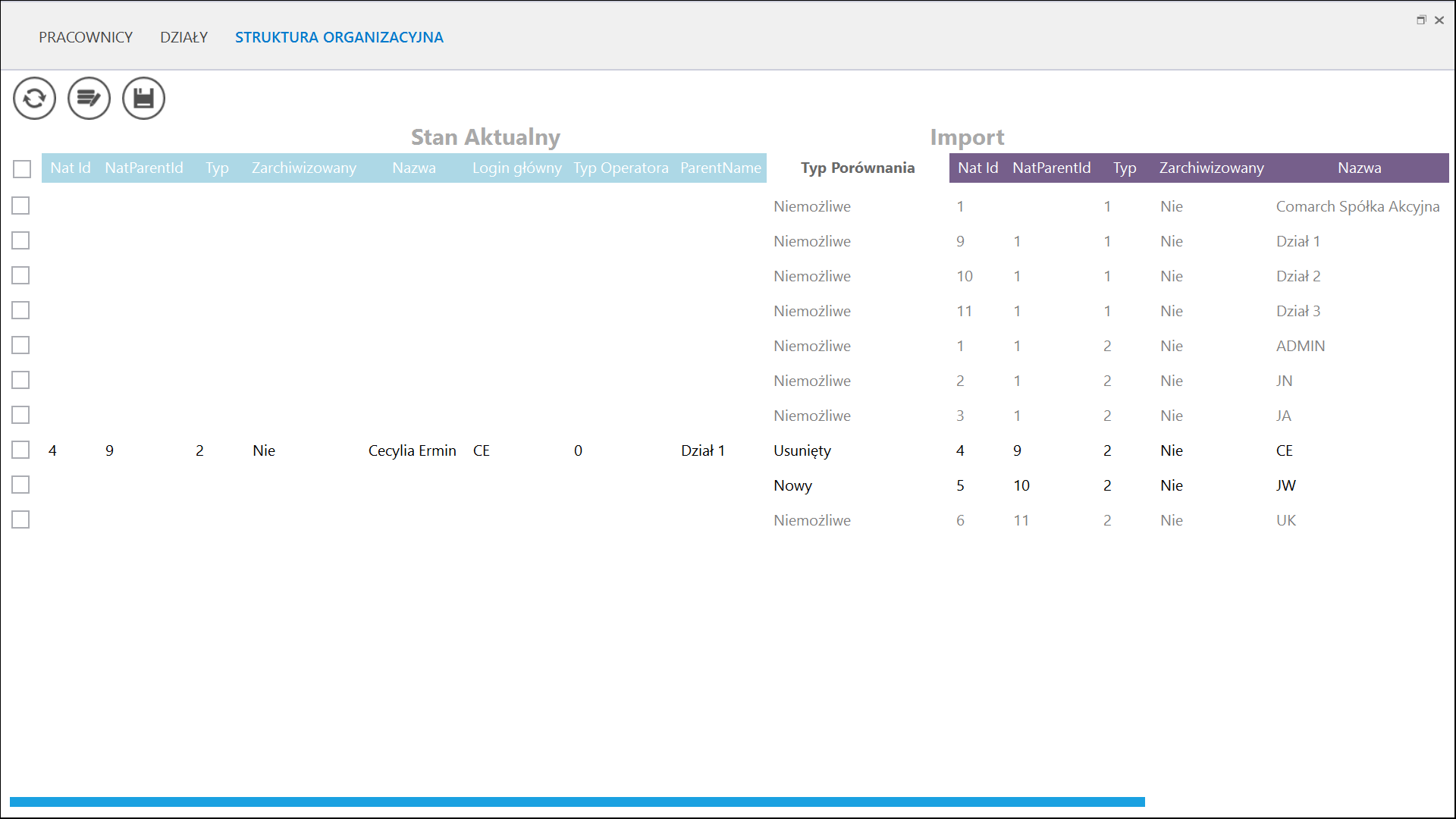
Aby dokonać importu elementu struktury organizacyjnej z Comarch ERP XL do Comarch DMS w ramach okna importu należy:
- Zaznaczyć checkbox obok wybranego elementu lub elementów struktury organizacyjnej z systemu Comarch ERP XL
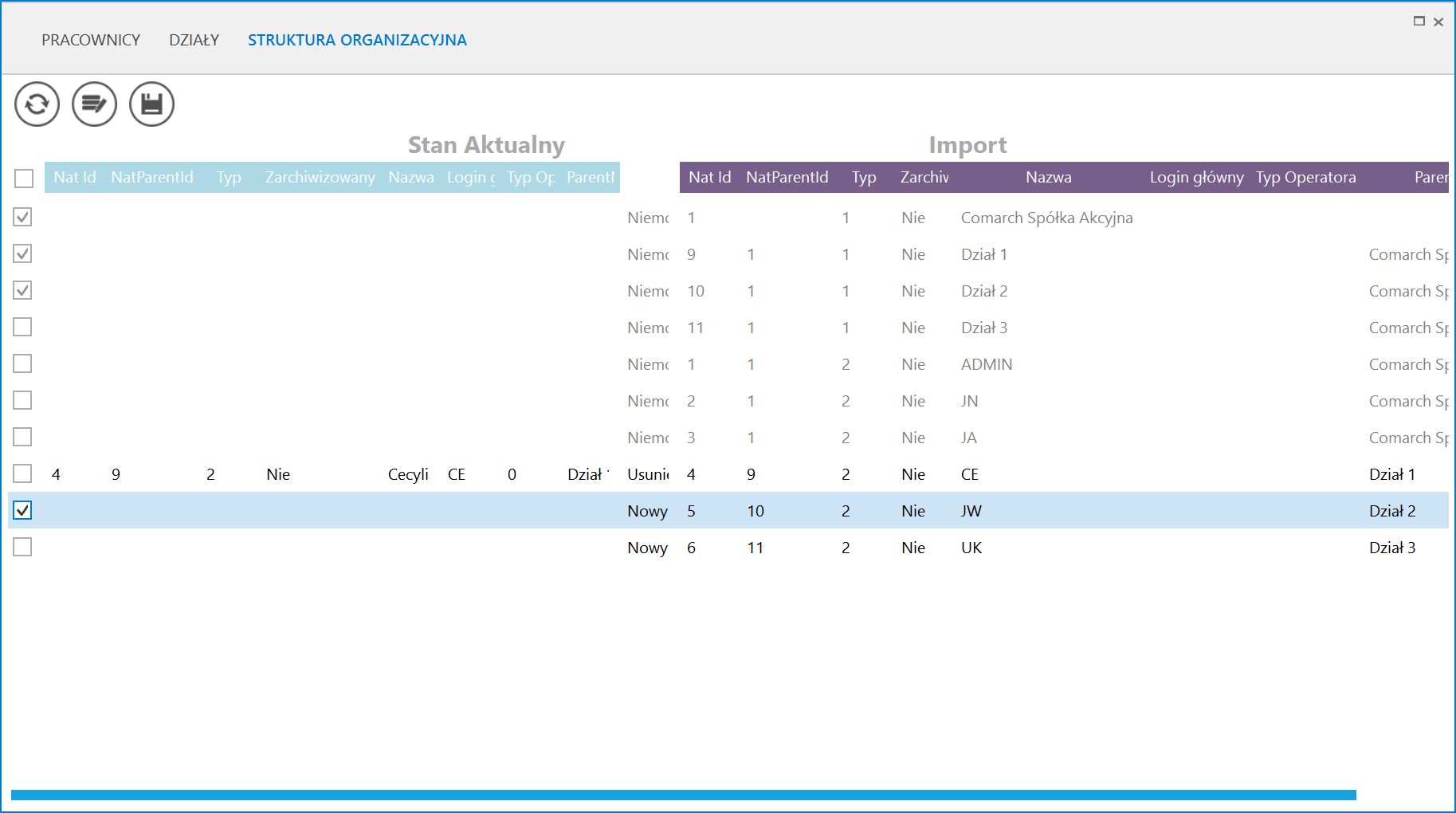
- Nacisnąć przycisk
 [Zapisz] – dane wybranego elementu lub elementów struktury organizacyjnej są teraz również widoczne w ramach panelu „Stan Aktualny”
[Zapisz] – dane wybranego elementu lub elementów struktury organizacyjnej są teraz również widoczne w ramach panelu „Stan Aktualny”
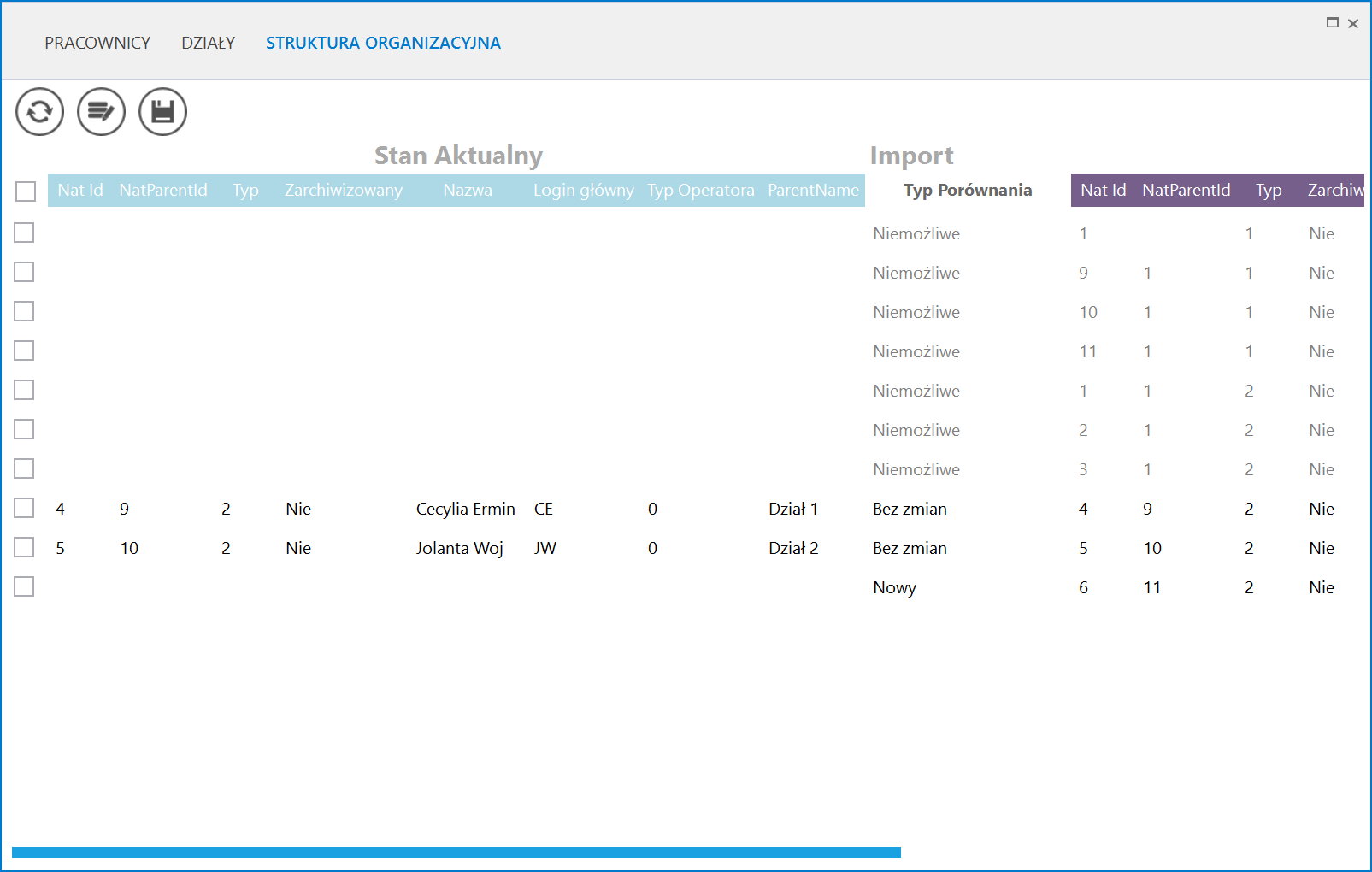
- Działy wraz z podległymi im działami/pracownikami będą widoczne na strukturze organizacyjnej w Comarch DMS po przeciągnięciu danego działu metodą drag&drop z listy działów.